[ad_1]
¿Pensaste que enviar fotos desde iPhones a teléfonos Android sería fácil? ¿No se supone que los teléfonos “inteligentes” son inteligentes? -Pero en realidad es todo lo contrario. Es por eso que lo ayudaremos a descubrir cómo transferir fotos desde un dispositivo iOS a un dispositivo Android.
Ya sea que esté transfiriendo algunas fotos o cientos de ellas, hay muchas razones por las que es posible que desee enviar fotos que tomó con su iPhone (o iPad, ya que el proceso es el mismo) a su teléfono Android. Sin embargo, el asunto es complicado por varias razones.
Primero, los iPhone capturan fotografías en un formato de archivo que incluso… Los mejores teléfonos Android No lo use. También existe el problema de que las aplicaciones populares de mensajería y redes sociales tienen límites en cuanto a la cantidad de fotos que puedes enviar a la vez (y comprimirlas mucho) mientras iCloud No funciona en dispositivos Android.
Enviar fotos desde iPhone a Android suele ser un desastre, pero esta guía le explicará fácilmente lo que debe hacer.
Herramientas y requisitos
Hay tres cosas principales que requerirá esta guía:
- eso iPhone (O iPad, porque el proceso es el mismo)
- eso teléfono android (O una tablet, porque eso también es lo mismo)
- A cuenta de google o cuenta de almacenamiento en la nube
Pasos rápidos sobre cómo enviar fotos desde iPhone a Android
De un vistazo, estos son los tres pasos para enviar fotos desde iPhone a Android:
- Cambia el formato de archivo en el que dispara tu iPhone (+ toma la foto)
- Sube a la nube en tu iPhone
- Descarga desde la nube a tu teléfono Android
Guía paso a paso
1. Cambiar el formato de archivo de la cámara del iPhone
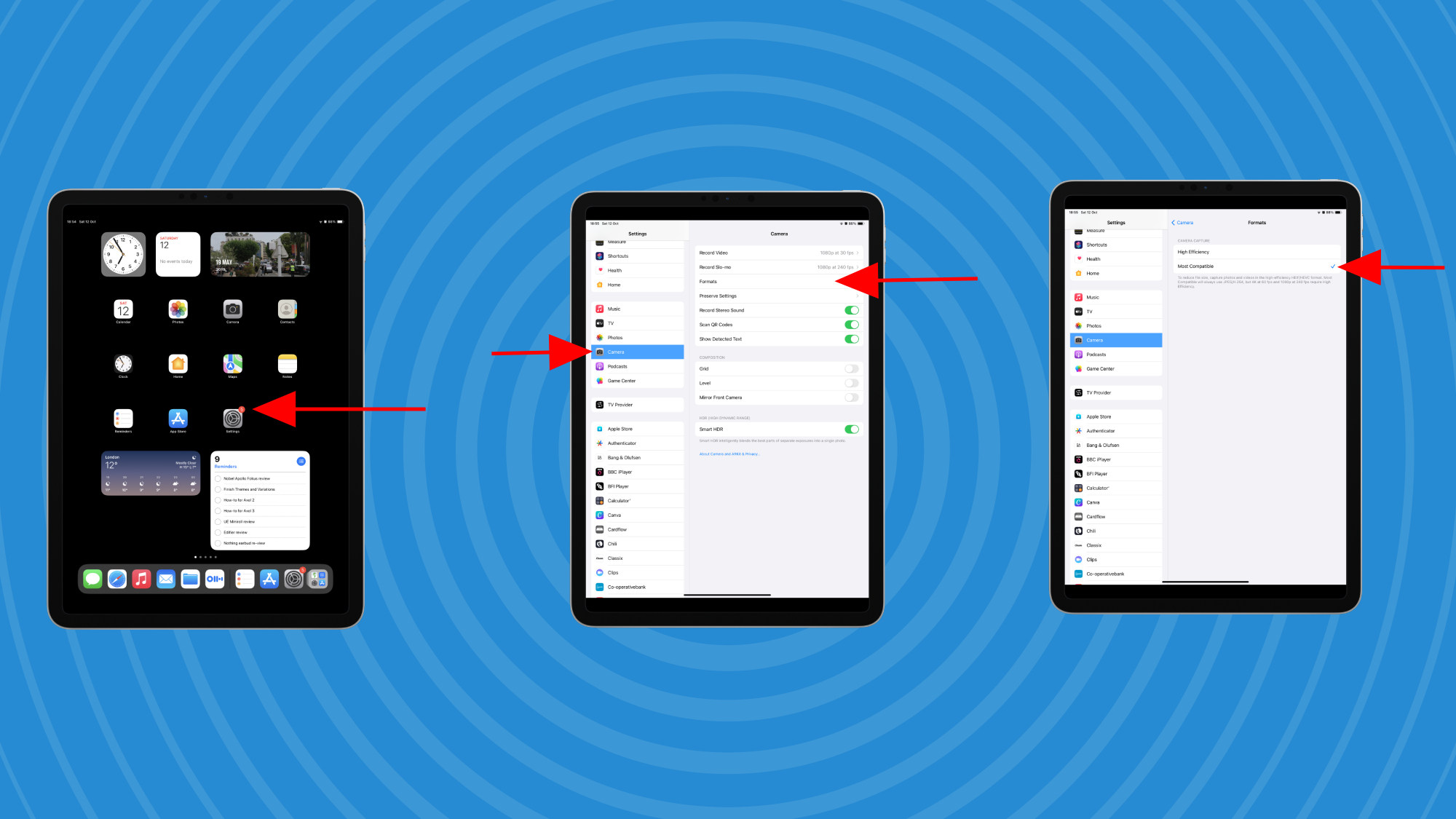
(Foto: © Futuro)
Por defecto, Los iPhone capturan fotografías en un formato de archivo llamado HEICque no ocupa mucho espacio de almacenamiento pero no puede leerse en teléfonos Android. Enviar imágenes HEIC a un teléfono Android sería como enviar libros en inglés a un hablante de francés: no tendría ningún sentido. Entonces, para enviar fotos desde un iPhone a un teléfono Android, deberás hacer esto Cambia el formato en el que la cámara de tu iPhone toma fotos.
Afortunadamente, cambiar el formato del archivo es muy sencillo. simplemente Dirígete a la aplicación Configuración (que es un engranaje negro sobre un fondo gris) Entonces Seleccione la cámara.
ahora Seleccionar formatos Y verás que “Alta eficiencia” Está seleccionado. Haz clic en el más compatible Para cambiarlo. Una vez que hagas esto, se mostrarán las fotos que tomes. JPG en lugar de HEICque es uno de los tipos de archivos de imagen más compatibles.
Idealmente, Debes realizar este cambio antes de tomar fotos. que deseas enviar a tu teléfono Android. Si no lo haces, no es el fin del mundo, aún podrás transferirlas, pero tu dispositivo Android no podrá ver las fotos.
2. Sube a la nube en tu iPhone
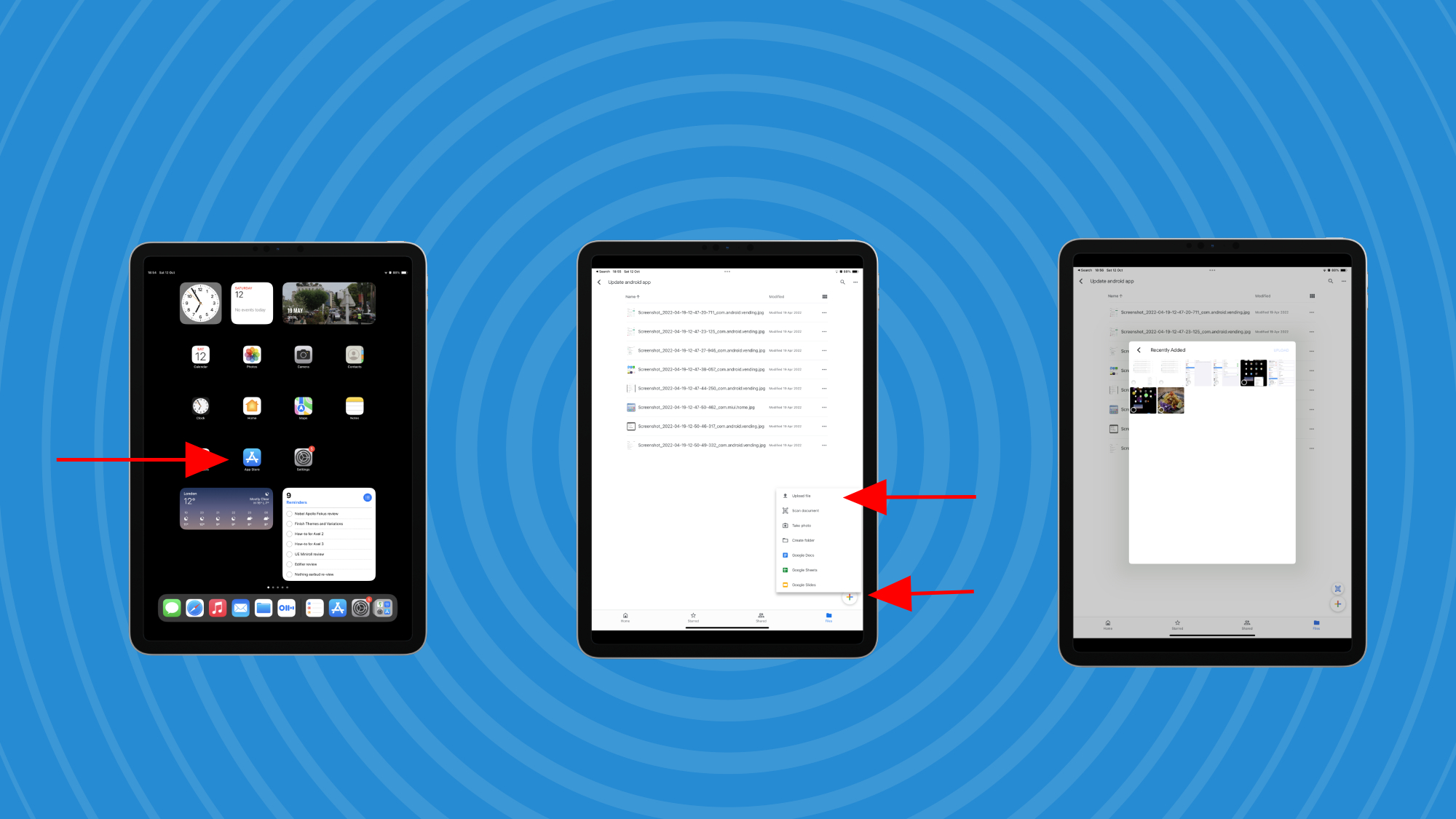
(Foto: © Futuro)
Tienes algunas fotos geniales en tu iPhone, en formato JPG, y las quieres en tu dispositivo Android. ¿Y ahora qué? Algunas opciones te permitirán enviar pequeños lotes de fotos, incluido el correo electrónico, aplicaciones de mensajería social y plataformas de redes sociales, pero la mejor opción, especialmente si tienes muchas fotos, es A través de la nube.
La aplicación de nube predeterminada para iOS es iCloud, pero no es fácilmente accesible en teléfonos Android sin algunos conocimientos técnicos, y en su lugar recomendaría una de las muchas otras aplicaciones para hacerlo.
Recomiendo principalmente Google DriveDebido a que está disponible en dispositivos iOS y viene preinstalado en dispositivos Android, las imágenes que acompañan a esta guía lo muestran. Otra aplicación de Google, imágenes de googleviene en algunos dispositivos Android y puede ser Descargado al iPhone.
También hay muchas opciones similares de terceros. OneDrive, buzón y financiarque puedes utilizar si ya estás suscrito a estos servicios. Todos están disponibles en dispositivos iPhone y Android.
a Sube tus fotos a la nubeusa la App Store primero Descarga la aplicación de almacenamiento en la nube elección. para encontrarlo Haga clic en el logo de búsqueda ampliado En la parte inferior derecha.
Una vez que haya descargado la aplicación, inicie sesión con los detalles de su cuenta (y cree una primero si no tiene una).
Subir desde tu iPhone a la nube es fácil. Variará un poco dependiendo de la aplicación pero en general necesitas esto Busque el ícono + para cargar archivos, Encuentra las fotos que quieres subiry Identificarlos. Tenga en cuenta que si está cargando muchos archivos, puede llevar algún tiempo.
3. Descarga desde la nube a tu teléfono Android
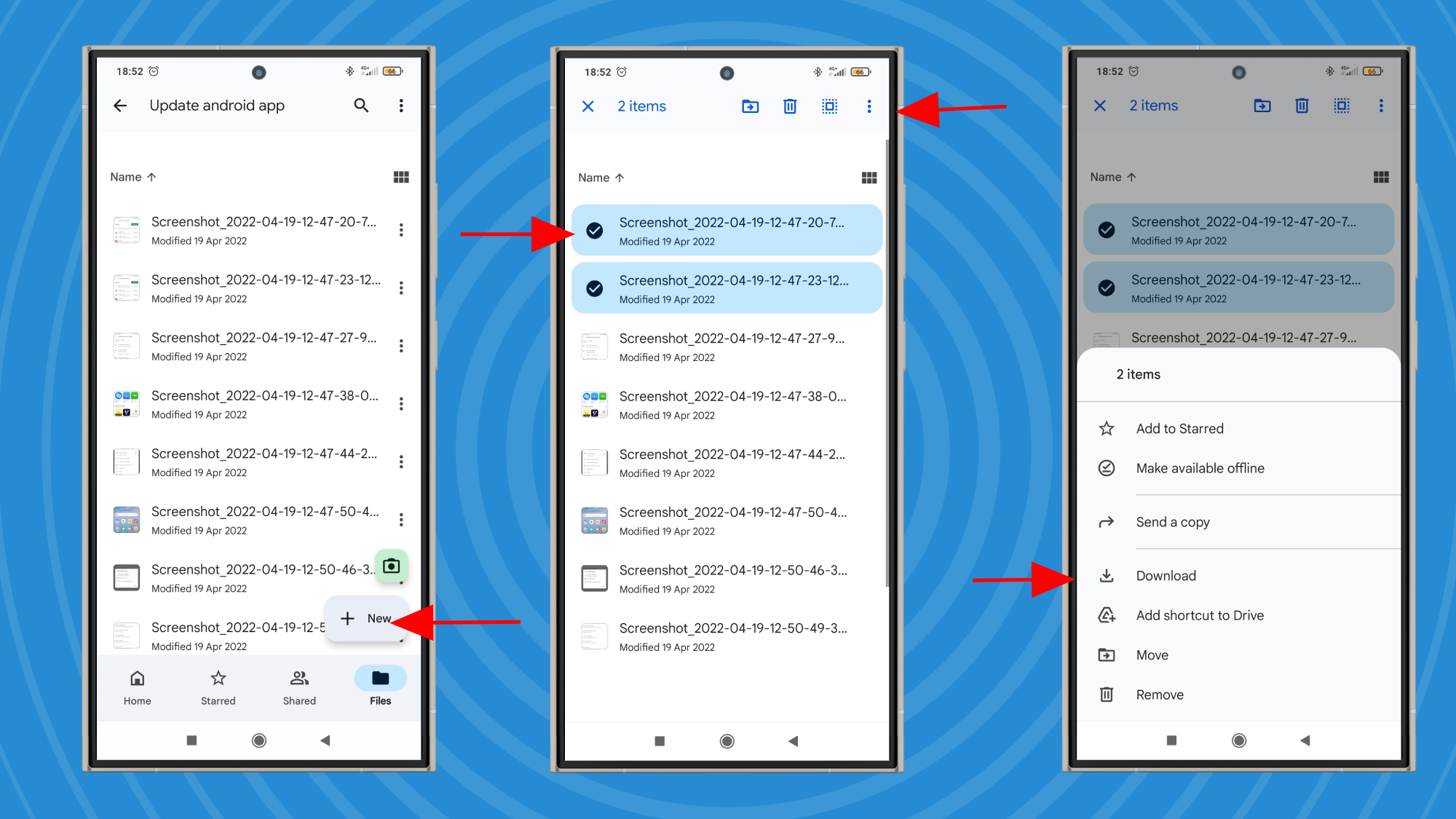
(Foto: © Futuro)
Ahora busca el teléfono o dispositivo Android en el que quieres que estén las fotos.
En tu teléfono o tableta, Usa la tienda de juegos Para descargar la aplicación de la plataforma de almacenamiento en la nube que utilizó en el paso dos. entonces Inicia sesión en la plataforma Utilizando la misma cuenta que utilizó en el paso mencionado anteriormente.
En la aplicación, Encuentra las fotos que subiste desde tu iPhone. El proceso exacto para descargar fotos a su dispositivo Android variará según la aplicación, pero no está a un millón de millas de distancia, y describiré qué hacer en Google Drive porque la mayoría de las aplicaciones tendrán un método similar:
En Google Drive Mantén presionada la primera foto que deseas descargar.hasta que se vuelva azul. ahora Toque una vez en cada una de las otras imágenes que desea descargar.Y cuando hayas terminado, Toca el menú de hamburguesas vertical de tres puntos. En la parte superior derecha. Finalmente y simplemente Haga clic en descargar.
¡Ahora lo has hecho! el Las imágenes se descargarán a tu teléfono.Y podrás hacerlo Puede encontrarlos utilizando la aplicación de administrador de archivos del sistema.. También se mostrarán a través de la aplicación Fotos o Galería de su teléfono móvil.
Solución de problemas
¿Qué pasa si envío una imagen HEIC?
Si envía una foto tomada en HEIC, el formato de archivo predeterminado del iPhone, encontrará que no puede abrirla en su dispositivo Android.
Su mejor consejo es utilizar un sistema de almacenamiento en la nube para transferir la imagen HEIC a una computadora y utilizar un programa que admita HEIC (por ejemplo, Photoshop) para abrirla. Luego guarde la imagen como JPG y transfiérala nuevamente a su dispositivo Android.
Algunas aplicaciones de terceros en Play Store afirman convertir HEIC a JPG, pero recomiendo precaución antes de descargar una aplicación de una empresa desconocida.
¿Puedo enviar fotos mediante un cable?
Aunque los teléfonos Android se pueden conectar a los iPhone mediante cables muy específicos, esto generalmente se hace como una forma de configurar Android por primera vez, y no existe una manera fácil de arrastrar y soltar archivos entre dispositivos de esta manera.
Tú el puede Use un cable para conectar su iPhone a una computadora, luego transfiera fotos desde su teléfono a una computadora, conecte su dispositivo Android a la misma computadora y luego cargue fotos desde la computadora a ese dispositivo.
Pero sinceramente, esta opción supone más trabajo y requiere tecnología adicional (computadora y cables) por lo que recomiendo confiar en la nube.
¿Existe una opción gratuita?
Muchas opciones de almacenamiento en la nube requieren que pagues… si tienes más de una cierta cantidad de fotos.
Las personas con una cuenta de Google pueden obtener 15 GB de almacenamiento gratuito (que se comparte entre todas las aplicaciones de Google como Drive, Fotos, Documentos, Hojas de cálculo, etc.), mientras que OneDrive ofrece 5 GB, Dropbox tiene 2 GB y Box tiene 250 MB (o un cuarto de GB). . ).
Por contexto, puede obtener entre 200 y 300 imágenes por GB (dependiendo del tamaño exacto y el formato de la imagen, pero eso es un promedio).
Si desea superar este límite, cada opción de almacenamiento tiene niveles pagos que brindan más espacio de almacenamiento.
También te puede gustar
[ad_2]
Source Article Link

